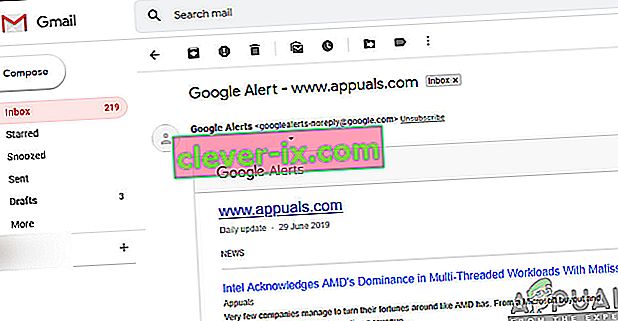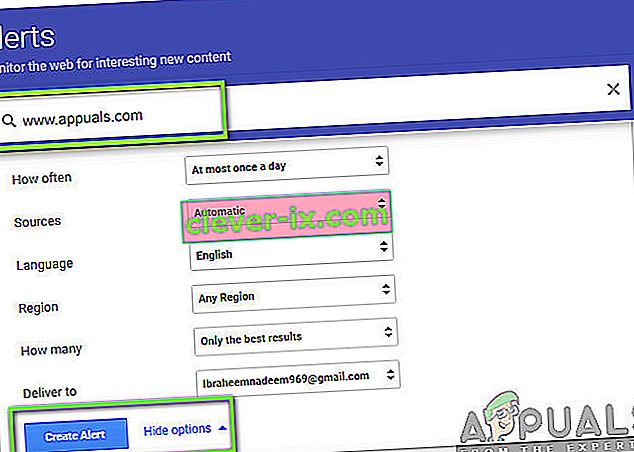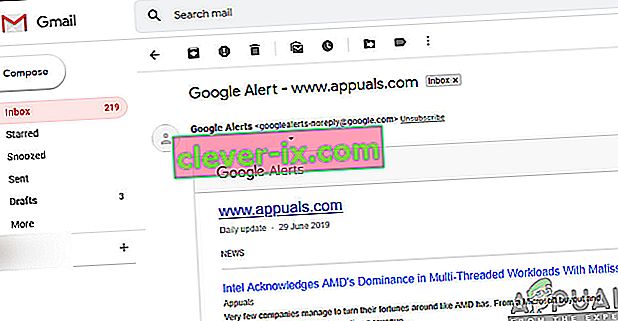Come verificare quando un sito Web è stato modificato per l'ultima volta utilizzando alert (document.lastmodified)
Ci sono molti utenti su Internet che desiderano controllare la data di " ultima modifica " di un sito web. Ciò potrebbe essere utile quando un utente sta analizzando il sito Web o desidera sapere quando il sito Web è stato aggiornato l'ultima volta per motivi personali.

Esistono diversi modi attraverso i quali è possibile verificare quando un sito Web specifico è stato aggiornato o modificato. Qui, modificato / aggiornamenti significa che il contenuto del sito Web o il suo layout è stato modificato dai proprietari o dagli sviluppatori del sito Web. Puoi controllare immediatamente la data modificata utilizzando il comando "document.lastModified" oppure puoi persino impostare avvisi su Google per fare il lavoro per te in modo da ricevere la notifica direttamente sulla tua email.
Come controllare quando un sito web è stato modificato l'ultima volta?
Ecco alcuni dei modi in cui puoi controllare la data immediatamente o impostare gli avvisi di conseguenza.
- Utilizzo del comando JavaScript per controllare immediatamente la data.
- Utilizzo delle intestazioni HTTP dopo aver analizzato il sito web.
- Utilizzando XML Sitemap aprendo la mappa del sito del sito web e controllando la data LastModified.
- Utilizzo di Ricerca Google passando parametri aggiuntivi al motore di ricerca.
- Utilizzo di Internet Archive . L'ultima data modificata potrebbe non essere esatta ma ti darà un'idea approssimativa.
- Utilizzo di alternative di terze parti che forniscono i loro servizi gratuitamente oa pagamento.
Prima di passare alle soluzioni, presumiamo che sul tuo computer sia installato un browser appropriato come Chrome o Firefox. Inoltre, per visitarlo sarà richiesto l'URL esatto del sito.
Metodo 1: utilizzo di document.lastModified
JavaScript ha un comando ingegnoso che puoi usare per controllare la data dell'ultimo aggiornamento di qualsiasi sito web. Questo può essere eseguito in due modi; o puoi eseguire il comando direttamente all'interno della barra degli indirizzi in alto oppure puoi aprire la console del browser sul sito web ed eseguire il comando lì. Esamineremo entrambi i metodi iniziando dalla barra degli indirizzi.
- Vai al sito web che desideri analizzare. Ora, fai clic sulla barra degli indirizzi presente in alto e rimuovi tutto il testo da lì.
- Ora digita manualmente il seguente comando . Abbiamo riscontrato diversi casi in cui il copia-incolla del comando non funziona perché Chrome rimuove la parola chiave "javascript".
javascript: alert (document.lastModified)
- Ora premi Invio . Verrà visualizzata una finestra di notifica JavaScript che fornisce la data in cui il sito Web è stato modificato l'ultima volta.
Un altro modo per eseguire il comando è tramite la console del browser Web mentre il sito Web è aperto in background. Segui i passaggi seguenti:
- Apri il sito Web e fai clic su F12 o Ctrl + Maiusc + J per accedere agli strumenti per sviluppatori (puoi replicare i passaggi per qualsiasi altro browser esaminando la sua documentazione).
- Ora vai alla console e quindi esegui il seguente comando:
javascript: alert (document.lastModified)
- Come nel modo precedente, verrà visualizzata una piccola finestra che informa sulla data in cui il sito è stato modificato l'ultima volta.

Metodo 2: utilizzo di Sitemap.XML
Le Sitemap consentono ai proprietari del sito Web di informare i crawler sul Web che alcuni dei loro URL sono disponibili per la scansione. Ci sono anche opzioni aggiuntive nelle mappe dei siti che consentono ai webmaster di includere altre informazioni diverse, come quando è stato aggiornato l'ultima volta o quanto la pagina web viene aggiornata nel tempo (frequenza). Faremo leva su questo e proveremo a estrarre le ultime date aggiornate utilizzando questo metodo.
Nota: va notato che non tutte le pagine web possono avere la data dell'ultima modifica utilizzando le mappe dei siti. Se non riesci a trovarlo, passa alle altre soluzioni elencate di seguito.
- Vai al sito web che desideri controllare.
- Ora, aggiungi il seguente indirizzo davanti all'indirizzo web che hai digitato nella barra degli indirizzi.
/sitemap_index.xml
Ad esempio, controlla il codice seguente:
Prima: appuals.com Dopo: appuals.com/sitemap_index.xml
- Qui verrà visualizzata una tabella che elencherà tutte le mappe dei siti che il sito Web ha insieme alla data dell'ultima modifica.

Nota: questo potrebbe non fornire una rappresentazione accurata, ma darà un'idea all'utente.
Soluzione 3: utilizzo di Archive.org
Un altro metodo utile per avere un'idea dell'ultima modifica di un sito Web è controllare Internet Archive. Internet Archive (noto anche come Wayback Machine) può darti un'idea approssimativa di quando il sito web è stato aggiornato l'ultima volta o se è attualmente aggiornato frequentemente. Tieni presente che questo non ti darà la data "esatta" in cui il sito web è stato aggiornato come abbiamo ottenuto utilizzando JavaScript, ma potrebbe fornirti un'idea approssimativa.
L'idea alla base di Archive è che acquisisce screenshot di diversi siti Web e dei loro contenuti attraverso il Web e li salva con il tempo. Puoi facilmente controllare i metadati o controllare la copia archiviata del sito.
- Vai al sito Web ufficiale di Archive e inserisci l'indirizzo del sito Web nella barra degli indirizzi presente in alto insieme a https.
- Ora, i metadati verranno visualizzati da dove è possibile avere un'idea della data dell'ultimo aggiornamento oppure è possibile selezionare anche l'opzione dei siti Web archiviati .

Metodo 4: creazione di Google Alert
Se vuoi essere immediatamente informato su un sito web quando viene aggiornato dai proprietari o dagli sviluppatori, puoi optare per Google Alert. Google Alert è un servizio che consente agli utenti di verificare la modifica del contenuto. Ciò si verifica in genere quando i crawler di Google eseguono la scansione del sito Web e visualizzano contenuti aggiuntivi aggiunti. Quindi, avviseranno l'utente inviando un'e-mail all'indirizzo e-mail dell'utente che è registrato in Google Alert. Tieni presente che questo non ti fornirà la data dell'ultima modifica, ma fornirà avvisi futuri in caso di modifiche apportate.
- Vai agli avvisi ufficiali di Google Ti potrebbe essere chiesto di accedere all'account, quindi assicurati di farlo.
- Ora devi creare un avviso per il sito web. Immettere l'indirizzo del sito Web nella barra degli indirizzi in alto e fare clic su Crea avviso .
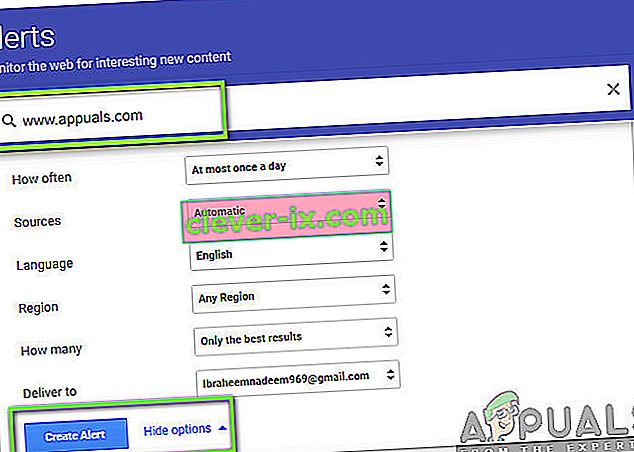
- Puoi anche fare clic su Mostra opzioni per consentire di modificare le impostazioni predefinite. Dopo aver creato un avviso, riceverai email come quella in basso sugli aggiornamenti del sito web. Puoi sempre rimuovere gli avvisi in futuro rimuovendoli da Google Alert.